Sådan tilføjes en vedvarende nummerrække til Android's Gboard-tastatur

Har du nogensinde irriteret, at du ikke har en hel række numre oven på dit Android-tastatur? Det gør at skrive ting som adgangskoder - som altid skal have mindst et nummer i dem - langt mere irriterende. Heldigvis har Google hørt grædet og gjort det til en mulighed i det nyeste Gboard-tastatur.
RELATED: Sådan aktiveres (eller deaktiveres) Google-søgning i Android's Gboard-tastatur
Bortset fra det førnævnte password-scenario, er der En række andre grunde til, at du måske vil gøre nummerrækken altid synlig på din telefon. Hvis du f.eks. Bruger din telefon til arbejdsrelateret e-mail eller tekstbeskeder, og dit job håndterer tal. Eller ved du, hvis du bare vil have det der. Du behøver ikke at retfærdiggøre det for mig - gør hvad du vil, mand.
Så, hvis du er klar til at forpligte dig til denne nummerrække ting, lad os komme i gang.
Først skal du først sikre dig Den nyeste version af Google Keyboard, nu kaldet Gboard. Så fortsæt og åbner Gboards indstillinger. Hvis du har brugt vores tidligere vejledning om at tilføje en genvej til Google Keyboard til app-skuffen, er det stadig i kraft efter Gboard-opdateringen. Bemærk kun, at genvejen nu skal mærkes som "Gboard".
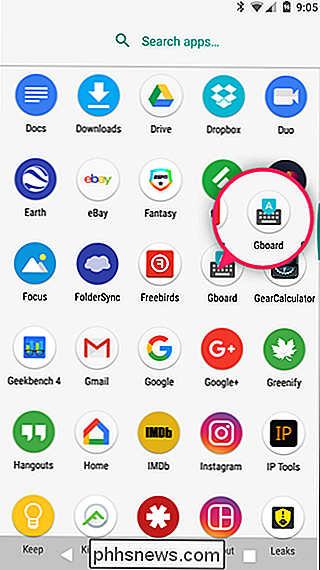
Hvis du har ikke aktiveret genvejen, ingen bekymringer. Åbn bare en app med et tekstfelt, og tryk derefter langsomt på knappen til venstre for mellemrumstasten. Derefter glider du over tandhjulsikonet og vælger derefter "Gboard-tastaturindstillinger" fra vinduet, der dukker op.
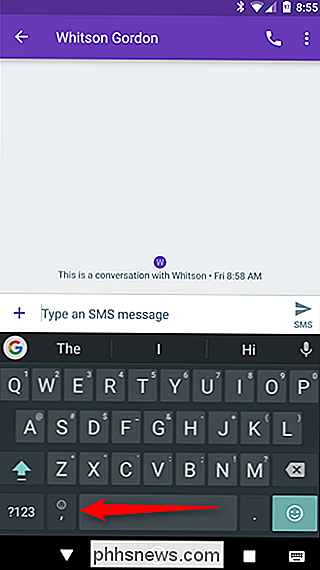
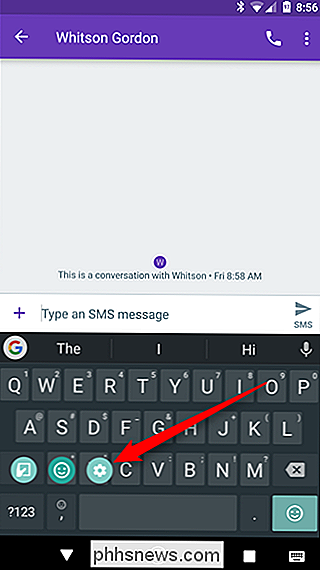
I Gboards indstillingsmenu skal du trykke på indstillingen "Indstillinger".
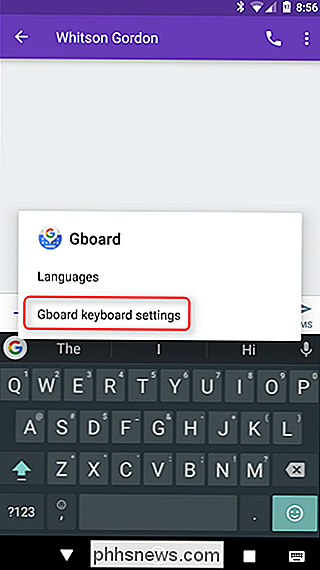
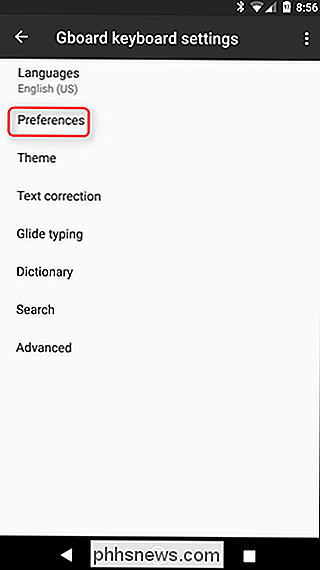
Den øverste indstilling under afsnittet Nøgler er " Nummerrække. "Skift den lille fyr.
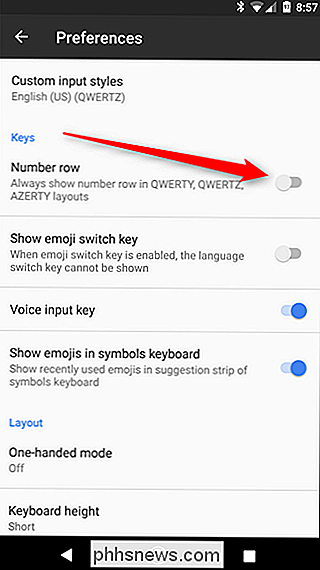
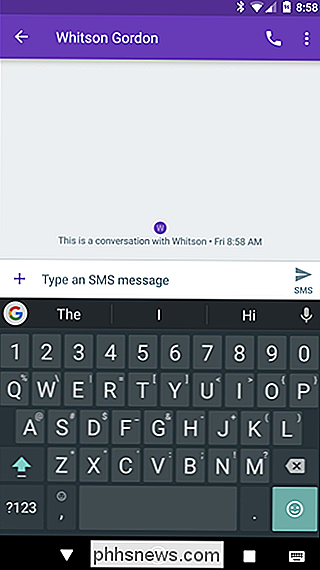
Det er stort set det - Nummerrækken vil nu vise sig hele tiden. Nemt, ikke? Ja. Men hvis du nogensinde bliver syg af den nummerrække - det tager jo mere plads - trods alt kan du bare følge disse instruktioner for at deaktivere den. Boom.

Sådan bruger du Windows 10's opbevaringsrum til spejl og kombinerer drev
Funktionen Storage Spaces indbygget i Windows giver dig mulighed for at kombinere flere harddiske til en enkelt virtuel drev. Det kan afspejle data på tværs af flere drev for redundans, eller kombinere flere fysiske drev til en enkelt lagringsplads. Storage Spaces ligner RAID eller LVM på Linux. Denne funktion blev tilføjet i Windows 8 og blev forbedret i Windows 10.

Hvorfor sne, regn og konfetti ødelægge streaming af videokvalitet
Hvis du nogensinde har set en film på Netflix, YouTube eller en anden streaming-tjeneste, kan du bemærke, at når som helst der er en regnfulde scene, falder videokvaliteten helt fra hinanden. Selvom du streamer over den bedste internetforbindelse, vil videoen se ud som crap. Dette sker, fordi alle videostrømme komprimeres, og partikler som regn, sne og konfetti ødelægger fuldstændigt komprimerede strømme.



